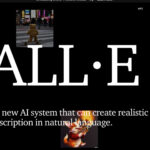画像から1クリックでアニメ生成が可能な「Magic Animate」の利用方法

世界中で話題になっている、ダンスアニメーション生成AI「MagicAnimate」。windows環境にインストールする方法についてはtazikuでも「1枚の画像からアニメ生成が可能な「Magic Animate」をwindowsローカル環境に構築」にて紹介しましたが、今回は実際に生成する方法を解説していきます。
Magic Animateの起動
インストールフォルダからPowerShellを開き、管理者権限を付与し、以下のコマンドで仮想環境を呼び出し
Set-ExecutionPolicy -ExecutionPolicy RemoteSigned -Scope Processvenv\Scripts\activateその後、起動コマンドで起動します。
.\run_gui.ps1起動すると以下のような画面が表示されます。今回はサンプルを利用して制作までの流れを解説します。
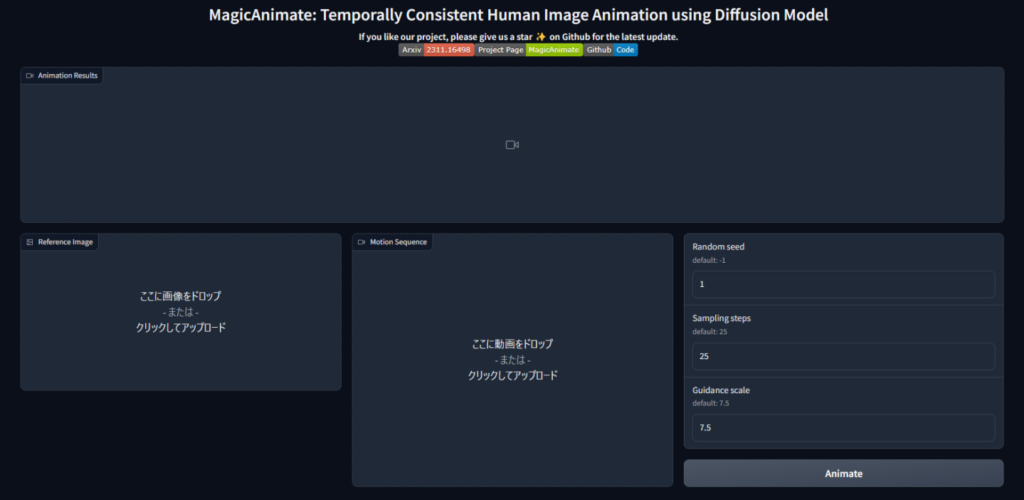
ダンスアニメーション生成
基本はリファレンスイメージを選択し、モーションを選び、クリックすればダンス生成が行われます。あらかじめプリセットされているサンプルは選択するだけで動画生成が可能です。
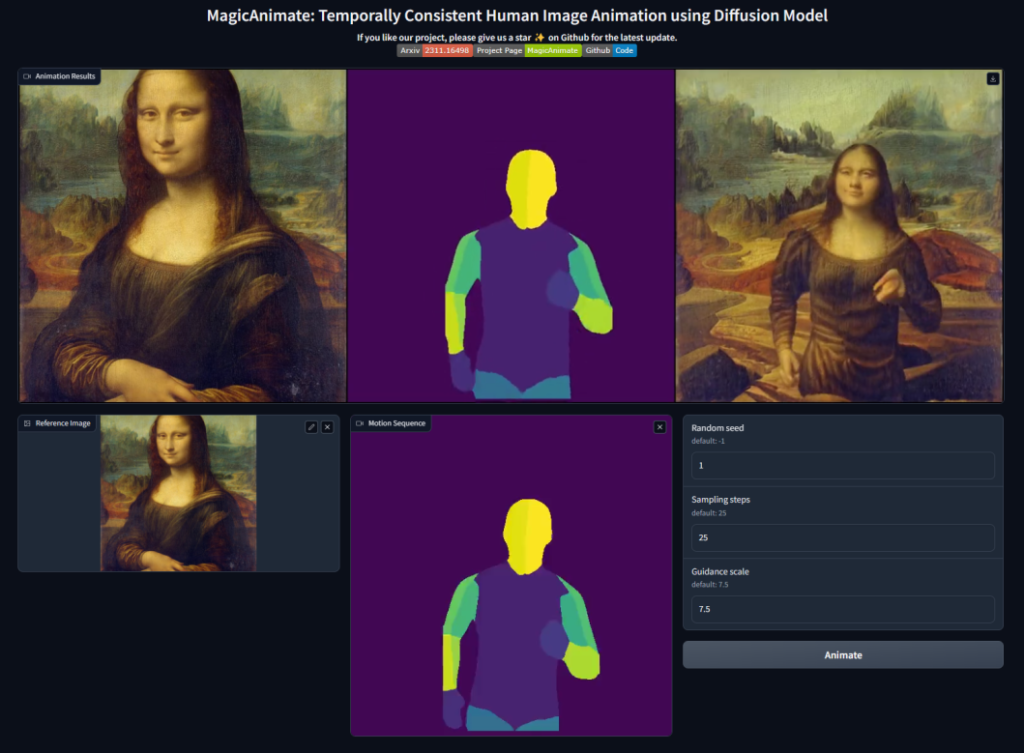
パラメーター解説
1.Random seed
画像を生成する際のシード番号を指定します。ディフォルトは1が設定されており、固定の番号を振ることも可能です。
2.Sampling steps
ノイズを除去する回数、数値が高いほど、より高品質な画像が生成されますが、出力までに時間がかかります。ディフォルトは25となります。
3.Guidance scale
現状は極端に上げ、下げしても動画自体の動きに大きな変化は見られませんが、若干生成される画像にノイズが走るなどの影響は見られました。基本はディフォルトの7.5で現段階では良さそうです。
実際に生成した動画は以下からご覧ください。
生成した動画の保存場所
生成した動画は、demo/outputs内に自動的に保存されます。現段階では、リファレンスとダンスポーズと生成された動画と合わせた動画が保存されます。
今後の発展に期待
現状は面白いことができるツールという範囲をでませんが、技術が洗練されてくればコンテンツ業界は大きく変わるような技術だと思います。openposeやdanceposeの価値なども変わってきそうです。
magic-animate-for-windows
https://github.com/sdbds/magic-animate-for-windows